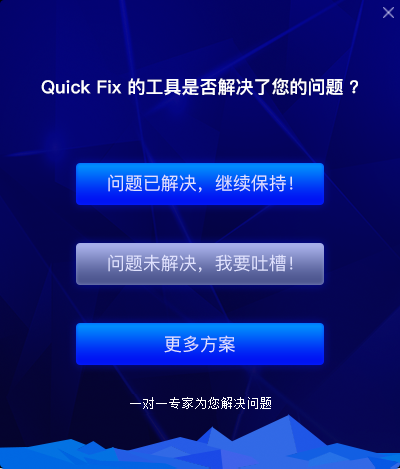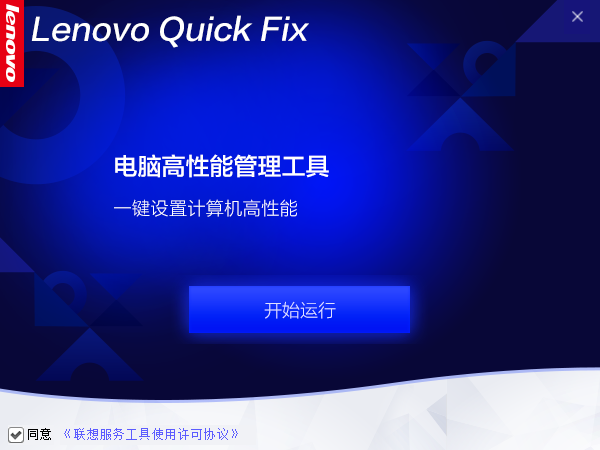/中文/

/中文/
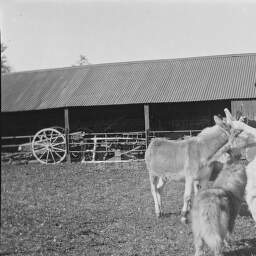
/中文/

/中文/

/中文/
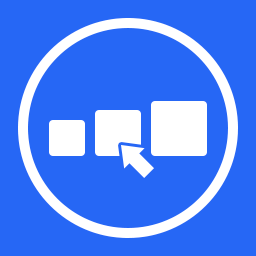
/中文/

/中文/
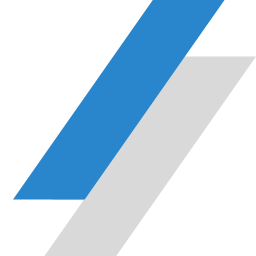
/中文/

/中文/

/中文/
软件Tags: 电脑高性能管理工具Lenovo Quick Fix联想工具
电脑高性能管理工具软件,一键设置计算机网课、电源、显卡为高性能,享受更快、更高清的游戏体验,操作简单,进度简单几步轻松设置,安全又可靠。
一键将计算机的显卡、网卡、电源等部件设置为高性能,从而提升计算机的游戏体验。
Windows 7 32位/64位、Windows 8 32位/64位
Windows 8.1 32位/64位、Windows 10 32位/64位
您需要在电脑端下载并运行Lenovo Quick Fix工具。使用之前请阅读详细的操作说明和注意事项。
鉴于数据安全考虑,运行工具前请您务必备份电脑中全部重要数据,避免产生任何损失!
双击运行“电脑高性能管理工具.EXE”,可能出现的用户账户控制提示,请选择是,如图:
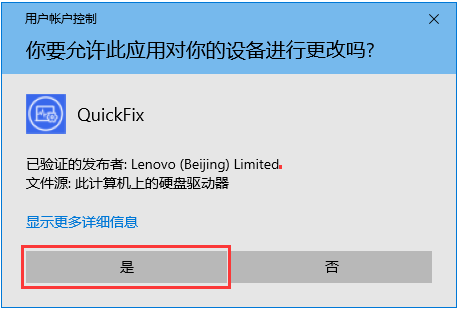
电脑高性能管理工具,如图:
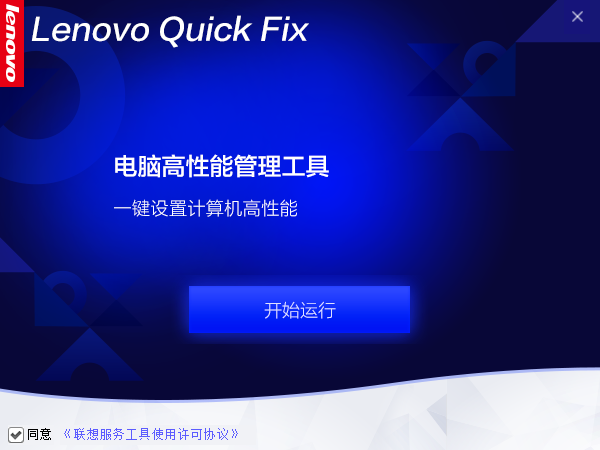
点击“开始运行”进入工具页面,如图:
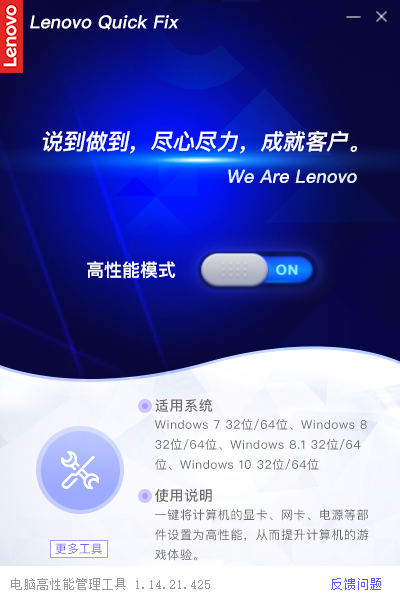
点击图中的“ON”按钮,工具弹出提示信息,如图:
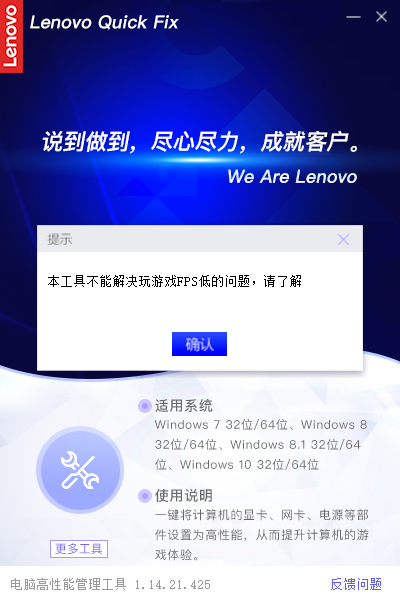
点击确认后弹出“您确定开启高性能?”的提示,选择“确认”按钮继续,如图:
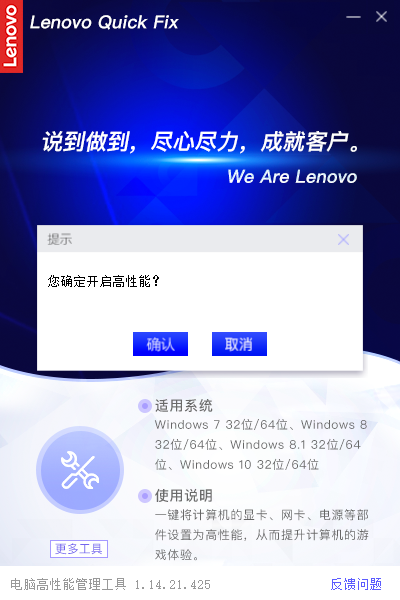
软件提示“正在开启高性能,请稍等”,视不同电脑的性能差异,大约需要1-2分钟。
开启成功将弹出“开启高性能成功!”的提示,如图:
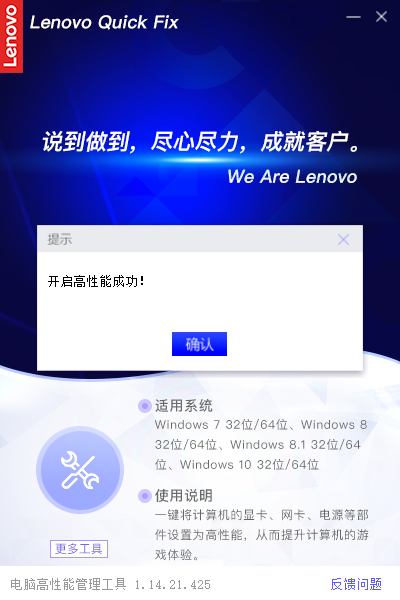
点击确认完成操作,此时电脑的电源管理模式将被设置成高性能,同时会调整显卡等设备的高性能相关设置。
关闭:同样在工具首页,点击“OFF”按钮操作,如图:

点击“OFF”按钮工具提示“本工具不能解决玩游戏FPS低的问题”确认该信息,则进入关闭的二次确认提醒,如图:
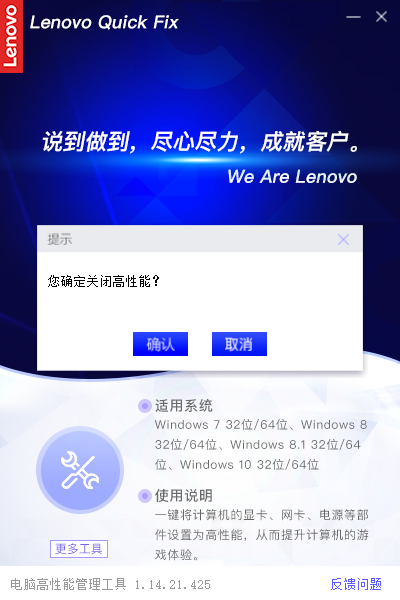
点击“确认”,工具开始执行关闭,关闭成功则提示如图:
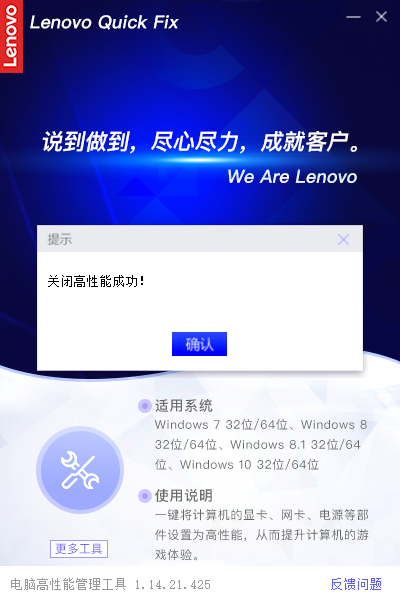
以上则是工具的整体使用说明。
最后,在关闭工具时则需要进行软件调研的反馈,若需要其他解决方案可点击“更多方案”或“一对一专家为您解决问题”获取!如图: